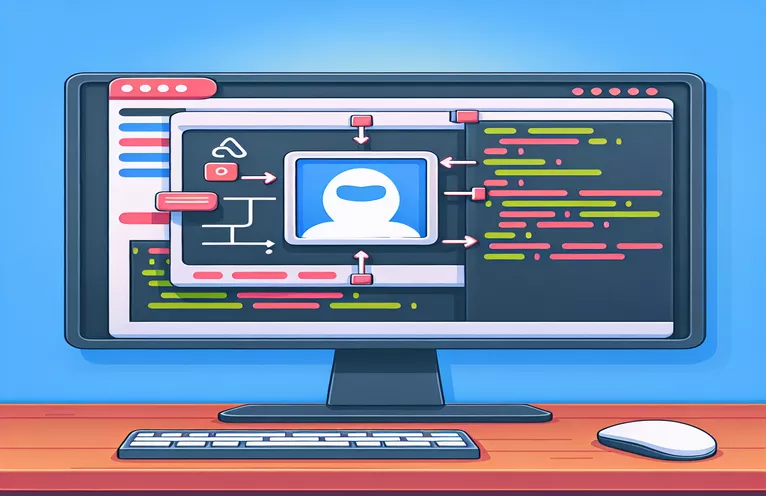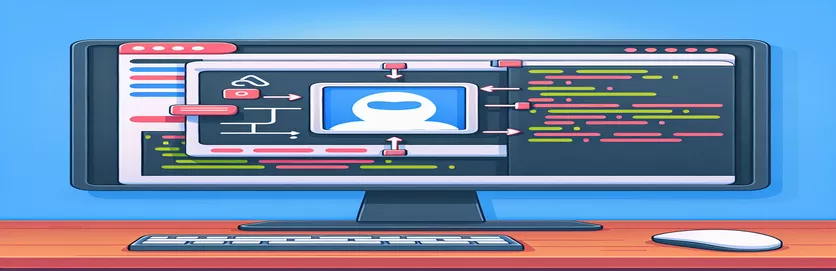JavaScript Canvas でマスクされた画像の境界線をマスターする
複数の画像の融合は、JavaScript 視覚効果作成の一般的な手順です。マスクを使用して画像の表示可能領域を定義することは、頻繁に行われる手法です。これは独自のフォームを作成するのに役立ちますが、マスクされた形状の周囲に境界線を追加するのは難しい場合があります。とはいえ、 キャンバス JavaScript の要素では広範な画像操作が可能ですが、マスクされた画像の周囲の境界線を調整するのは簡単ではありません。
開発者は、想像力豊かな方法でマスクを適用したり、画像をクリップしたりできます。 キャンバスAPIただし、デフォルトでは、生成される境界線はキャンバスの長方形の形状と一致する傾向があります。マスクで定義された複雑な形状のエッジに一致する境界線を作成したい場合、問題が発生します。目的は、直線的な長方形の境界線を越えるマスクの正確な移動を追跡することです。
この投稿では、JavaScript で画像マスクを適用する方法と、さらに重要なことに、マスクされた画像の明確な形状を境界線で確実に囲む方法について説明します。さらに、マスキングは完了するが、境界ソリューションがまだ定義されていない関数についても説明します。
キャンバスで複合操作を行う方法を学ぶことで、境界線の外観を微調整できます。まずは、JavaScript のキャンバス機能を使用して、マスクされた画像の周囲に必要な境界線を追加する方法を見てみましょう。
| 指示 | 使用例 |
|---|---|
| globalCompositeOperation | キャンバス上での描画アクションの構成は、この機能によって定義されます。この例の globalCompositeOperation ='source-in' により、マスク イメージがメイン ピクチャをクリップし、交差する領域のみが表示されるようになります。 |
| toDataURL() | キャンバスの情報をBase64でエンコードされた画像に変換します。これにより、完成した画像にマスクとボーダーを適用した後、PNGとして利用することが可能になります。この例の画像出力は、canvas.toDataURL('image/png') を使用して生成されます。 |
| crossOrigin | この機能は、キャンバス内の別のドメインからロードされた画像の使用を有効にすることにより、セキュリティ制限を尊重します。 MaskImg.crossOrigin = 'anonymous' は、CORS 問題を引き起こすことなくマスク イメージにアクセスできることを保証します。 |
| beginPath() | キャンバス上では、このメソッドを使用して新しいパスを開始できます。 2 番目のメソッドは ctx.beginPath() を呼び出して、マスクされたイメージの周囲にカスタム境界線を描画するときに、パスがマスクの輪郭に確実に従うようにします。 |
| moveTo() | この手順では、図面は作成されません。代わりに、「ペン」は新しい開始場所に移動されます。この例では、境界線の開始点は ctx.moveTo(0, 0) を使用して配置されています。これは、マスクの境界の周囲に境界線を正確に描画するために不可欠です。 |
| lineTo() | このテクニックは、指定された座標を開始点として使用して直線を描きます。マスクされたイメージの境界線は、ctx.lineTo(maskImg.width, 0) を使用してソリューション内で描画された線によって定義されます。 |
| stroke() | 指定されたパスに沿って、境界線または線を描画します。たとえば、moveTo() と lineTo() を使用してマスク フォームを定義し、次に ctx.ストローク() を使用してマスクされたイメージの周囲に境界線を適用します。 |
| lineWidth | キャンバス上に描画される線の太さを決定します。スクリプトは、ctx.lineWidth = 5 を使用して、マスクの形状の周囲に 5 ピクセルの太さの境界線を確立します。 |
| strokeStyle | 境界線の色またはスタイルを示します。この例の境界線の色は、ctx.drawingStyle ='red' を使用して赤に設定されています。 |
マスクされた画像に境界線を適用する方法を理解する
提供されているスクリプトの目的は、別の画像を 1 つの画像のマスクとして使用し、 キャンバスAPI マスクされた形状の周囲にカスタム境界線を追加します。マスクとメイン画像の 2 つの新しい画像オブジェクトが関数の開始時に作成されます。外部ソースから写真を読み込む場合、CORS による問題を防ぐためにクロスオリジン設定が不可欠です。両方のイメージが読み込まれると、キャンバスが形成され、その比率がマスク イメージと一致するように調整されます。これにより、イメージ描画中のサイズ変更の問題が回避され、キャンバスが適切な領域で作業できるように準備されることが保証されます。
スクリプトは次に、 描画イメージ() マスク画像をキャンバス上に描画する関数。そうすることで、マスクがキャンバスに適用され、マスキング手順の基礎レイヤーとして機能します。マスクを正しく適用するには、グローバル複合操作を「source-in」に設定する必要があります。キャンバスは、マスク画像と一致する主画像の領域のみを保持するように指示されます。本質的に、マスクはメイン画像がクリップされる形状を定義します。メインピクチャがこのクリッピング領域内に描画されると、合成操作は「ソースオーバー」にリセットされ、以前にクリップされたコンテンツに影響を与えることなく、境界線のペイントなどの追加のアクションが可能になります。
マスクされたシェイプに境界線を適用するには、 脳卒中() 技術。このコマンドにより、キャンバス上の指定されたパスまたはフォームが示されます。 2 番目の解決策では、moveTo() と lineTo() を組み合わせてキャンバス パスを手動で生成し、マスクの境界線をトレースします。これらのテクニックを使用すると、境界線の形状を手動で指定し、長方形のキャンバス境界ではなくマスクの形状に確実に準拠させることができます。境界線の外観を完全に制御できます。 線幅 プロパティは境界線の太さを設定し、 ストロークスタイル プロパティはその色を設定します。
最後に、toDataURL() 関数を使用してキャンバスを Base64 文字列に変換します。これにより、完成したイメージ (マスクと境界線を含む) は、プログラムの他の領域ですぐに利用したり、サーバーにアップロードしたりできる形式に変換されます。タイミングミスを避けるために、Promise では、両方の画像が完全に読み込まれた場合にのみこの操作が終了するようにしています。これらのスクリプトは、マスクの輪郭に正確に一致する動的境界線のマスキングや適用などの高度な画像変更技術が、JavaScript の Canvas 要素を使用してどのように実行できるかを示しています。
方法 1: Canvas および Stroke メソッドを使用してマスクされたイメージにカスタム境界線を追加する
マスクされた画像の周囲に境界線を作成するために、このアプローチでは JavaScript と Canvas API を利用します。 Stroke() は、マスクされた形状の輪郭を描くために使用されます。
function applyFiltersAndConvertToBase64(imageUrl, materialImage) {return new Promise((resolve, reject) => {const maskImg = new Image();const mainImg = new Image();maskImg.crossOrigin = "anonymous";mainImg.crossOrigin = "anonymous";let imagesLoaded = 0;const onLoad = () => {imagesLoaded++;if (imagesLoaded === 2) {const canvas = document.createElement('canvas');const ctx = canvas.getContext('2d');canvas.width = maskImg.width;canvas.height = maskImg.height;ctx.drawImage(maskImg, 0, 0);ctx.globalCompositeOperation = 'source-in';ctx.drawImage(mainImg, 0, 0, maskImg.width, maskImg.height);ctx.globalCompositeOperation = 'source-over';ctx.lineWidth = 5; // Border thicknessctx.strokeStyle = 'red'; // Border colorctx.stroke(); // Draw border around maskconst base64Image = canvas.toDataURL('image/png');resolve(base64Image);}};maskImg.onload = onLoad;mainImg.onload = onLoad;maskImg.onerror = reject;mainImg.onerror = reject;maskImg.src = imageUrl;mainImg.src = materialImage;});}
オプション 2: キャンバス パスを使用してマスク形状の周囲にカスタム境界線を作成する
このメソッドでは、JavaScript で Canvas API を使用して画像マスク パスをたどることにより、境界線がマスクされた形状に厳密に従うようになります。
function applyFiltersAndConvertToBase64(imageUrl, materialImage) {return new Promise((resolve, reject) => {const maskImg = new Image();const mainImg = new Image();maskImg.crossOrigin = "anonymous";mainImg.crossOrigin = "anonymous";let imagesLoaded = 0;const onLoad = () => {imagesLoaded++;if (imagesLoaded === 2) {const canvas = document.createElement('canvas');const ctx = canvas.getContext('2d');canvas.width = maskImg.width;canvas.height = maskImg.height;ctx.drawImage(maskImg, 0, 0);ctx.globalCompositeOperation = 'source-in';ctx.drawImage(mainImg, 0, 0, maskImg.width, maskImg.height);ctx.globalCompositeOperation = 'source-over';// Create path for the mask shapectx.beginPath();ctx.moveTo(0, 0);ctx.lineTo(maskImg.width, 0);ctx.lineTo(maskImg.width, maskImg.height);ctx.lineTo(0, maskImg.height);ctx.closePath();ctx.lineWidth = 5; // Border thicknessctx.strokeStyle = 'blue'; // Border colorctx.stroke(); // Apply the border along the pathconst base64Image = canvas.toDataURL('image/png');resolve(base64Image);}};maskImg.onload = onLoad;mainImg.onload = onLoad;maskImg.onerror = reject;mainImg.onerror = reject;maskImg.src = imageUrl;mainImg.src = materialImage;});}
JavaScript でカスタム枠を使用してマスクされた画像を強化する
JavaScript アプリケーションのユーザー エクスペリエンスは、画像をマスクしてカスタム境界線を設定する機能によって大幅に向上します。 キャンバスAPI。マスキングを利用すると、マスクと呼ばれる別の画像に応じて、画像のどの領域を表示するかを決定できます。マスクされたゾーンの周囲に境界線を追加することは、特にマスクが単純な長方形ではない場合に、多くの開発者が遭遇する問題です。マスクの輪郭と正確に一致する境界線を持つプロジェクトは、より洗練された専門家のように見えます。
この問題に対する有効な解決策は、Canvas API を使用することです。 パス2D 物体。 Path2D を使用して、マスクの輪郭に適合する複雑なルートを設計し、境界線で囲むことができます。この方法を使用すると、従来の長方形を超えて、カスタム マスクの角に正確に一致する境界線を生成できます。使用する moveTo() そして lineTo() これらを組み合わせると、マスクの輪郭をトレースしやすくなり、正確に位置合わせされた境界線が保証されます。
パフォーマンスも考慮すべきもう 1 つの重要な要素であり、特に大きな画像を操作する場合、またはリアルタイムで動的に境界線を適用する場合に重要です。マスクされた画像のキャッシュ、描画操作の削減、キャンバスのレンダリング プロセスの合理化などの戦略を採用することで、アプリケーションの速度を向上させることができます。複雑な設定や高パフォーマンスの設定でも、無駄な操作を減らすことで、マスキングと境界線の描画手順がスムーズに行われることを保証できます。
Canvas を使用した画像のマスキングと境界線に関するよくある質問
- JavaScript で、別の画像を使用して画像をマスクするにはどうすればよいですか?
- 使用する 2 に設定 'source-in'を使用して画像をマスクするには、キャンバス上にマスクを描画します。 キャンバスAPI。マスクと一致させるために、プライマリ画像がトリミングされます。
- マスクされた画像の形状に合わせて境界線を作成するにはどうすればよいですか?
- マスクのルートを確立した後、 moveTo() そして lineTo()を使用します。 stroke() 技術。これにより、マスクの形状をパーソナライズされた境界線で囲むことができます。
- 目的は何ですか toDataURL() キャンバス操作で?
- キャンバスのコンテンツは、 toDataURL() 機能を使用すると、PNG 画像として使用したり配布したりすることが簡単になります。
- パフォーマンスを向上させるためにキャンバス操作を最適化するにはどうすればよいですか?
- 描画操作の量を減らし、キャンバスの速度を最大化するためによく使用される要素を保存することを検討してください。これにより、アプリケーションのスムーズな機能が維持され、再描画の回数が減ります。
- クロスオリジン画像をキャンバスにロードできますか?
- はい、ただし、CORS の問題を引き起こさずにイメージを使用できるようにするには、 crossOrigin 財産を 'anonymous'。
マスキングとボーダーに関する最終的な考え
JavaScript アプリでは、画像をマスキングしてキャンバスにカスタム境界線を適用することは、洗練された視覚要素を作成する効果的な方法です。開発者は、 キャンバスAPI などの高度な描画コマンド 脳卒中() そしてパス定義。
特に大きな写真の場合、境界線とマスキングの操作を慎重に最適化することで、スムーズなパフォーマンスが保証されます。このチュートリアルでは、非長方形の画像の周囲に境界線を動的にペイントする便利な方法を説明します。これは、見た目が美しく応答性の高いオンライン アプリを開発する場合に役立ちます。
Canvas でのマスキングとボーダーのテクニックに関するリファレンス
- 詳しい使い方ガイド キャンバスAPI 画像やマスクを操作するため(次のような描画操作を含む) 4 そして 2: MDN ウェブ ドキュメント 。
- JavaScript で画像マスキングを適用し、クロスオリジン リソースを処理する方法についての包括的な説明: HTML5 キャンバスのチュートリアル 。
- イメージのレンダリングと描画操作の最適化に焦点を当てた、キャンバス ベースのアプリケーションのパフォーマンスに関するヒント: スマッシングマガジン 。